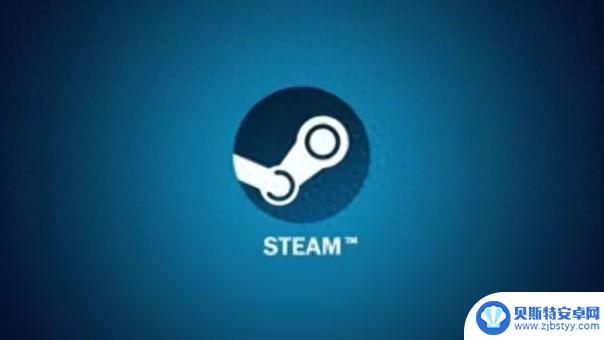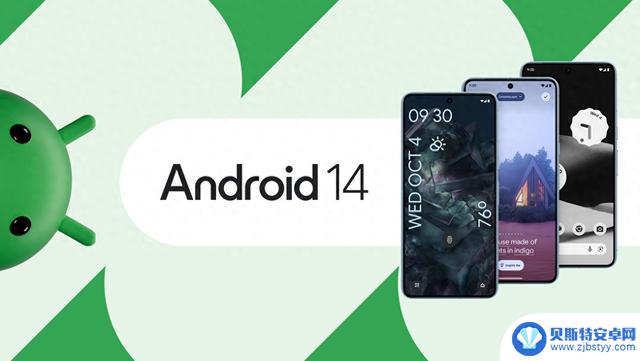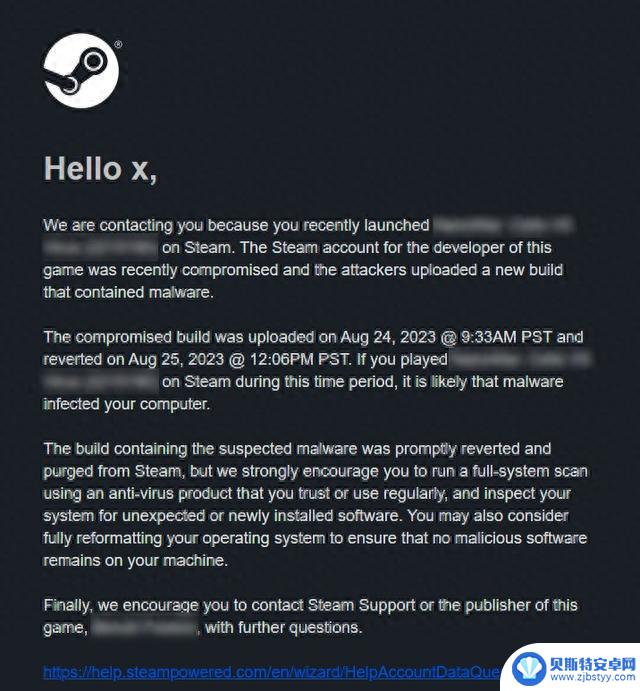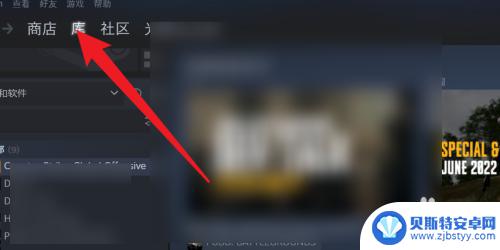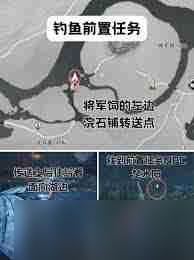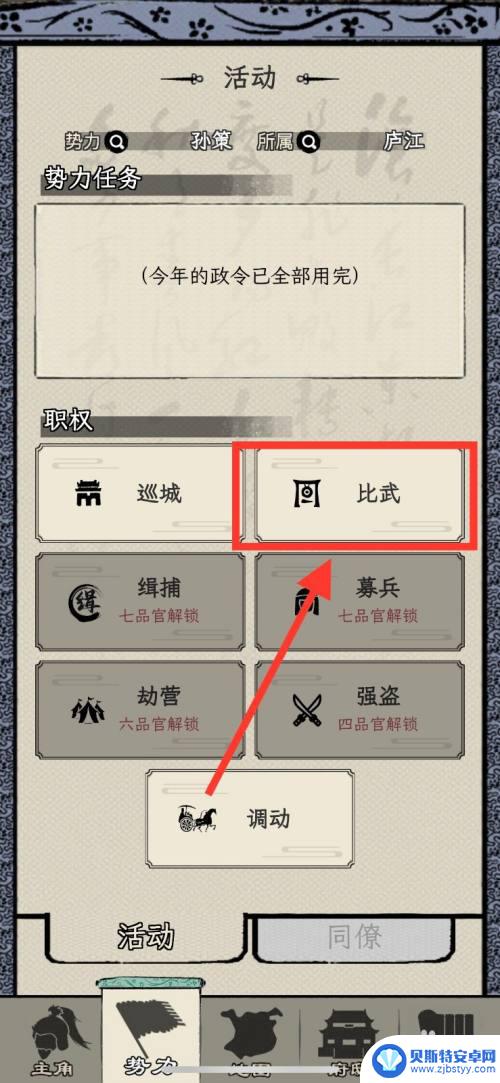steam发生了ssl错误 解决Steam SSL证书无效的步骤
近日许多Steam用户遭遇到了SSL错误的问题,导致无法正常登录和使用Steam平台,这一问题的根源在于Steam的SSL证书被认为是无效的。幸运的是我们可以通过一些简单的步骤来解决这个问题。在本文中我们将详细介绍解决Steam SSL证书无效的步骤,帮助大家恢复正常的Steam使用体验。无论你是一名游戏爱好者还是Steam平台的忠实用户,相信这些解决方法都能为你带来帮助。让我们一起来看看吧!
解决Steam SSL证书无效的步骤
步骤如下:
1.在开steam转发软件或者游戏加速器加速steam出现Invalid SSL Certificate,很显然是表明证书出现了问题,根据SSL证书的性质是验证时间的,第一时间要检查自己系统的时间是否是最新时间。
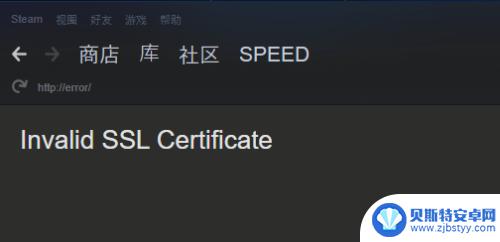
2.一般来说,都是开加速器后提示SSL错误的,就算解决了SSL错误还会有其他数字错误。建议使用steam转发工具或游戏加速器解决。
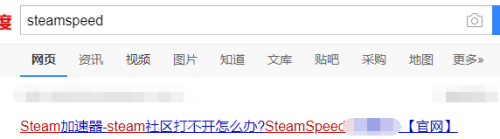
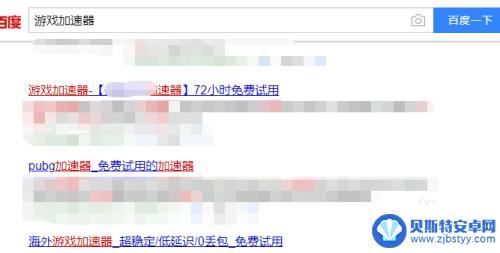
3.win7:点击系统右下角时间弹出"更改日期和时间设置"里的"internet时间里"更改设置"勾选"与internet时间同步",选任意时间地址,点立即更新
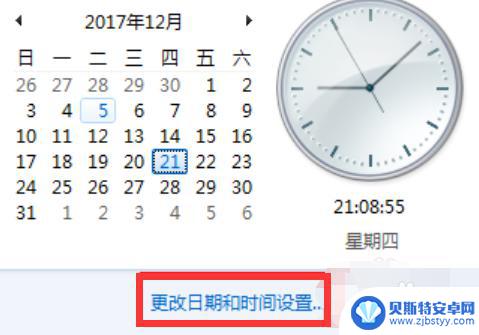
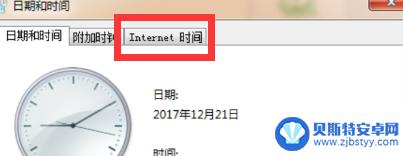
4.win10:右键单击系统桌面右下角时间-点击调整时间/日期-自动设置数据开关开启即可
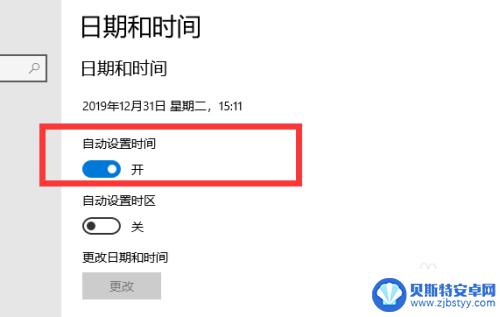
5.恢复最新时间后使用steam转发软件或者游戏加速器加速查看结果,然后成功进入。本教程不需要修改hosts,只需把系统同步更新互联网最新时间即可。
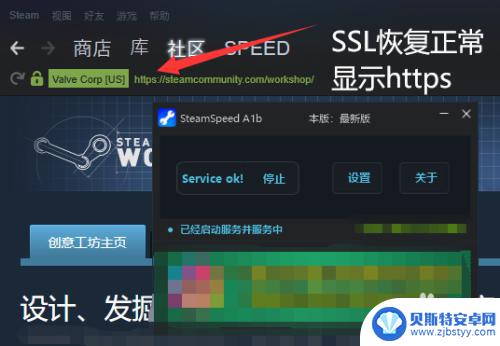
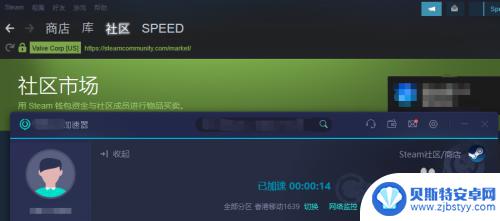
如上所述,这是对Steam发生SSL错误的详细介绍。如果能帮助到更多朋友,那将是本站持续提供精彩游戏内容更新的动力!
相关资讯
-
解决方法分享:steam无法启动或无法运行的解决办法
steam启动不了|无法运行怎么办 最新解决方法分享Steam汇聚了无数游戏爱好者心头的宝贝从刺激战场的《绝地求生》到未来科幻风的《赛博朋克2077》,每一款游戏都让人垂涎欲滴。但...
-
Android 14 QPR2 Beta 2发布,修复多项错误并提升稳定性
12 月 12 日消息,谷歌今天推出了 Android 14 QPR2 的第二个测试版,旨在修复一些错误并提升系统的稳定性和性能。注意到,此新更新的内部版本号为 AP11.2311...
-
原神换错相遇之缘可以换回来吗 原神手游3.4买错相遇之缘误购怎么办
原神换错相遇之缘可以换回来吗?原神手游3.4买错相遇之缘误购怎么办一文引发了玩家们的广泛关注,作为一款备受瞩目的角色扮演游戏,原神凭借其精美的画面和丰富的剧情吸引了众多玩家的热...
-
打击恶意更新,Steam游戏开发者被强制启用短信验证
10 月 16 日消息,Valve 发送通知,宣布为 Steam 游戏开发者实施额外的安全措施,包括短信验证码。据介绍,这主要是为了应对最近发生的恶意更新(注:有不法分子使用盗取来...
-
steamcsgo一直在验证 CSGO一直在验证怎么解决
steamcsgo一直在验证,CSGO一直在验证的问题一直困扰着许多Steam用户,当我们尝试启动游戏时,经常会遇到这个烦人的问题,它会持续验证游戏文件,耗费我们宝贵的时间和耐...
-
steam添加桌面图标变成白的了 steam白图标怎么解决
steam添加桌面图标变成白的了,近日,许多Steam用户反映在桌面上的Steam图标突然变成了白色,这一问题引发了广泛关注,用户们纷纷寻求解决方法。对于这种情况,我们需要理解...
-
欧洲卡车模拟3如何购买车辆 欧洲卡车3模拟买车库怎么操作
欧洲卡车模拟3是一款非常受欢迎的模拟驾驶游戏,许多玩家都希望能够购买自己的卡车来体验更真实的驾驶乐趣,在游戏中玩家可以通过前往车库购买自己喜欢的卡车。购买车辆的操作也非常简单,...
-
墨剑江湖怎么钓鱼 燕云十六声怎么找到钓鱼地点
在江湖中,钓鱼可谓是一项乐趣无穷的活动,无论是墨剑江湖还是燕云十六州,都有许多绝佳的钓鱼地点等待着者的到来。想要在墨剑江湖钓到心仪的鱼儿,最重要的是要选择合适的钓点。而在燕云十...
-
三国人生如何比武 三国人生模拟比武玩法
在三国乱世中,比武是一种展现实力和智慧的方式,无论是在战场上还是在政治上,比武都是一种必不可少的手段。三国人生模拟比武玩法,让我们可以在游戏中体验到三国时代的刺激与挑战。通过比...
-
黑暗料理王怎么分解装备 暗黑破坏神不朽装备分解技巧
在暗黑破坏神游戏中,不朽装备是玩家们追逐的终极目标之一,拥有不朽装备并不意味着就能在战斗中无敌,正确的装备分解技巧同样至关重要。黑暗料理王给出了一些关于如何分解不朽装备的建议,...